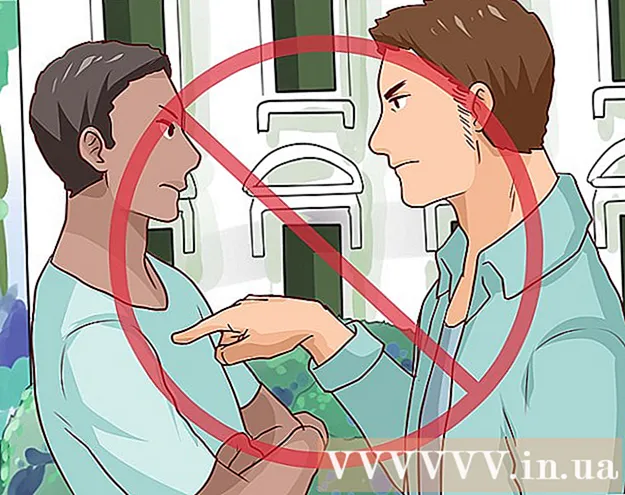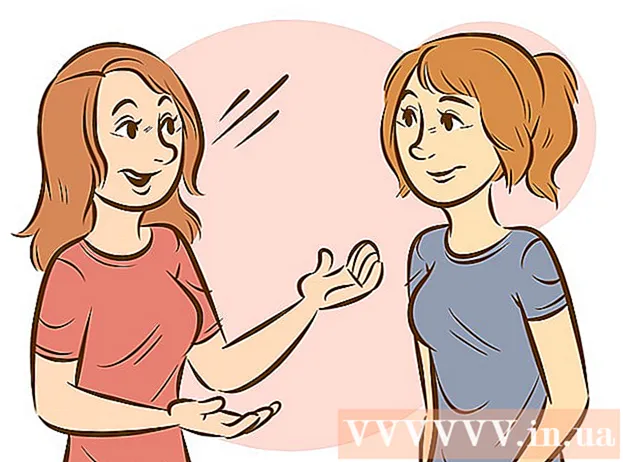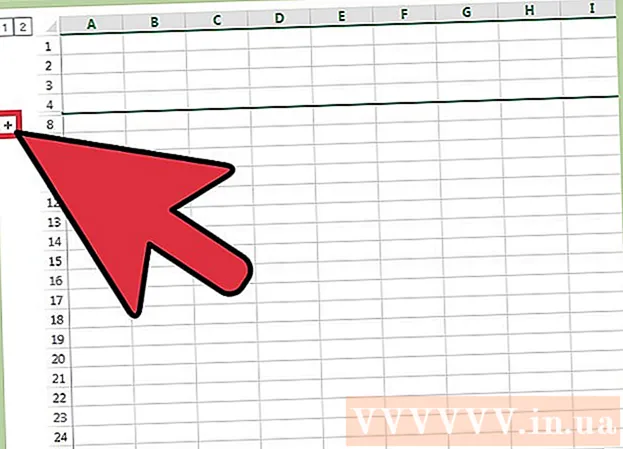Auteur:
Eugene Taylor
Denlaod Vun Der Kreatioun:
12 August 2021
Update Datum:
1 Juli 2024

Inhalt
- Ze trëppelen
- Method 1 vu 4: Op Windows
- Method 2 vu 4: Op Mac
- Method 3 vu 4: Op engem iPhone
- Methode 4 vu 4: Op engem Android Apparat
- Tipps
- Warnungen
Dësen Artikel léiert Iech wéi Dir Dateie vun engem kompriméierten Dossier - eng Zip-Datei - an en normalen Dossier op Ärem Computer verschéckt. Kompriméiert Dateie sinn normalerweis net benotzbar bis Dir se aus der Zip Datei extrahéiert. Denkt drun datt Zip Dateien anescht sinn wéi aner Kompressiounsformen (wéi RAR Dateien) well eng Zip Datei keng speziell Software erfuerdert fir se opzemaachen. Wann Dir eng Zip-Datei op engem iPhone oder Android Apparat extrahéiere wëllt, musst Dir eng App eroflueden déi Iech erlaabt d'Dateien extrahéieren.
Ze trëppelen
Method 1 vu 4: Op Windows
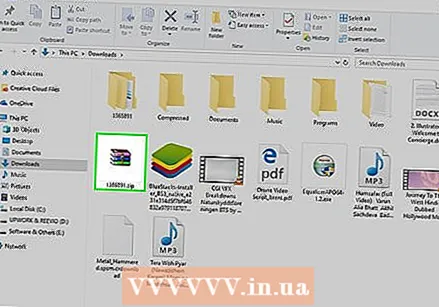 Fannt Är Zip Datei. Wann Dir se erofgelueden hutt, fannt Dir wahrscheinlech Är Datei am "Downloads" Ordner op Ärem Computer.
Fannt Är Zip Datei. Wann Dir se erofgelueden hutt, fannt Dir wahrscheinlech Är Datei am "Downloads" Ordner op Ärem Computer. 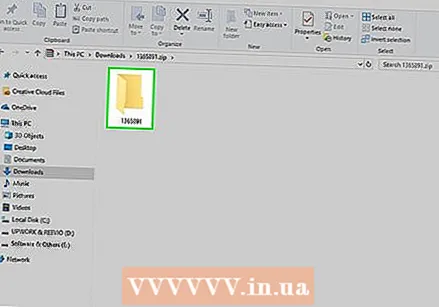 Duebelklick op d'Zip-Datei. Dëst ass wéi Dir d'Datei opmaacht.
Duebelklick op d'Zip-Datei. Dëst ass wéi Dir d'Datei opmaacht. 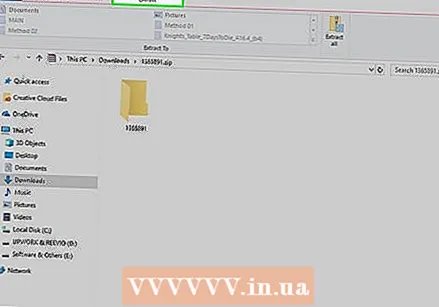 klickt op Auszepaken. Dës Tabulatioun kann uewen an der Zip Datei Fënster fonnt ginn. Eng Toolbar erschéngt elo ënner dem Tab "Extrait".
klickt op Auszepaken. Dës Tabulatioun kann uewen an der Zip Datei Fënster fonnt ginn. Eng Toolbar erschéngt elo ënner dem Tab "Extrait". 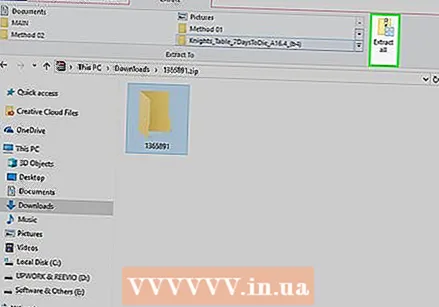 klickt op Alles auspaken. Dës Optioun ass an der Toolbar "Extrait". Eng Pop-up Fënster erschéngt elo.
klickt op Alles auspaken. Dës Optioun ass an der Toolbar "Extrait". Eng Pop-up Fënster erschéngt elo. 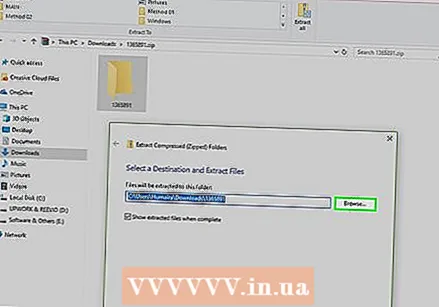 klickt op Kuckt .... Dës Optioun läit riets vun der Adressbar, uewen an der Fënster "Kompriméiert Dateien extrahieren".
klickt op Kuckt .... Dës Optioun läit riets vun der Adressbar, uewen an der Fënster "Kompriméiert Dateien extrahieren". - Skipt dësen an de nächste Schrëtt wann Dir Är Dateien an den Dossier extrahéiere wëllt deen d'Zip Datei enthält. Dir erstellt dann en neien, onkompriméierten Dossier fir Är Dateien.
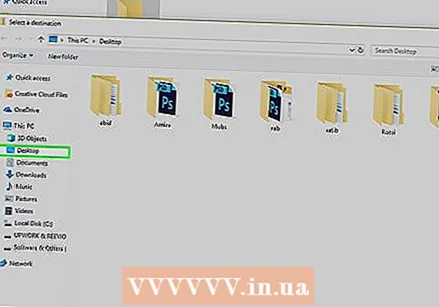 Wielt e Destinatiounsdossier. Klickt op en Dossiernumm (z. B. "Desktop") an der lénker Säit fir en als Standuert fir déi extrahéiert Dateien ze wielen.
Wielt e Destinatiounsdossier. Klickt op en Dossiernumm (z. B. "Desktop") an der lénker Säit fir en als Standuert fir déi extrahéiert Dateien ze wielen. 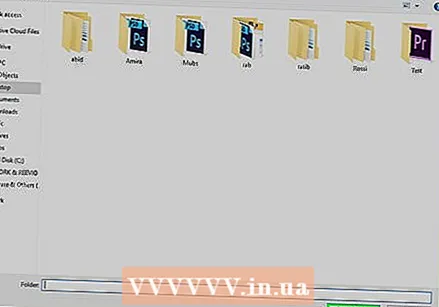 klickt op Wielt Dossier. Dëse Knäppchen fannt Dir ënnen an der Fënster. Dir sidd elo zréck an d'Fënster "Kompriméiert Dateien extrahieren".
klickt op Wielt Dossier. Dëse Knäppchen fannt Dir ënnen an der Fënster. Dir sidd elo zréck an d'Fënster "Kompriméiert Dateien extrahieren". 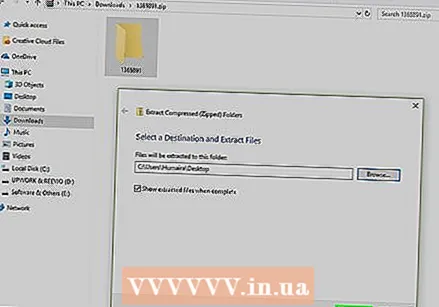 klickt op Auszepaken. Dëse Knäppchen ass am ënneschten rechten Eck vun der Fënster. Är Dateie ginn elo aus der Zip Datei op Är gewielte Plaz extrahéiert.
klickt op Auszepaken. Dëse Knäppchen ass am ënneschten rechten Eck vun der Fënster. Är Dateie ginn elo aus der Zip Datei op Är gewielte Plaz extrahéiert. - Wéi laang et dauert fir ze extrahéieren hänkt vun der Geschwindegkeet vun Ärem Computer an der Gréisst vun der Zip Datei of.
Method 2 vu 4: Op Mac
 Fannt Är Zip Datei. Wann Dir d'Datei online erofgelueden hutt, kënnt Dir se wahrscheinlech am "Downloads" Ordner op Ärem Computer fannen. Dësen Dossier ka fonnt ginn andeems Dir de Finder opmaacht a klickt op den "Downloads" Dossier op der lénkser Säit vun der Fënster.
Fannt Är Zip Datei. Wann Dir d'Datei online erofgelueden hutt, kënnt Dir se wahrscheinlech am "Downloads" Ordner op Ärem Computer fannen. Dësen Dossier ka fonnt ginn andeems Dir de Finder opmaacht a klickt op den "Downloads" Dossier op der lénkser Säit vun der Fënster. 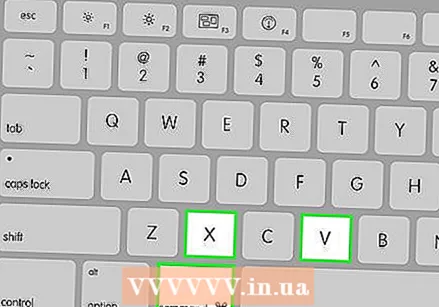 Beweegt Är Zip Datei wann néideg. Wann Dir Är Zip Datei extrahéiert, da kommen d'Dateien an engem normalen Dossier op der selwechter Plaz wéi d'Zip Datei. Dir kënnt Är Zip Datei réckelen andeems Dir se op eng aner Plaz zitt (wéi Ären Desktop).
Beweegt Är Zip Datei wann néideg. Wann Dir Är Zip Datei extrahéiert, da kommen d'Dateien an engem normalen Dossier op der selwechter Plaz wéi d'Zip Datei. Dir kënnt Är Zip Datei réckelen andeems Dir se op eng aner Plaz zitt (wéi Ären Desktop). - Zum Beispill, wann Dir eng Zip-Datei op Ärem Desktop extrahéiert, ass den net kompriméierten Dossier och op Ärem Desktop.
- Dir kënnt och Är Zip Datei réckelen andeems Dir se wielt, dréckt ⌘ Kommando+X ze schneiden, navigéiert dann do wou Dir Är Dateie wëllt extrahieren an dréckt ⌘ Kommando+V. et do ze pechen.
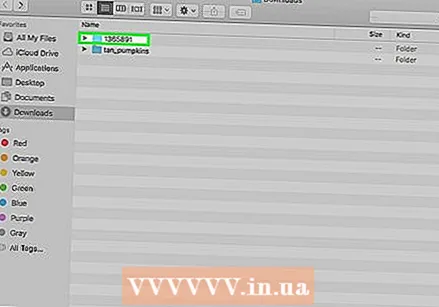 Duebelklick op d'Zip-Datei. Den Inhalt gëtt elo an den aktuellen Dossier extrahéiert.
Duebelklick op d'Zip-Datei. Den Inhalt gëtt elo an den aktuellen Dossier extrahéiert. 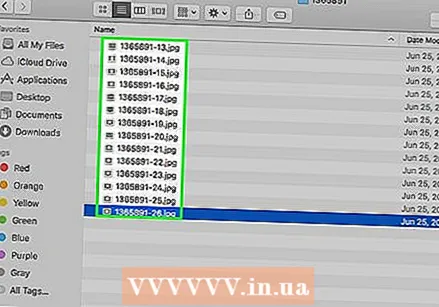 Waart bis Är Dateien extrahéiert ginn. Wéi laang dat dauert hänkt vun der Gréisst vun der Zip Datei of. Wann Är Dateie extrahéiert ginn, sinn se an engem normale bloen Ordner deen am selwechten Dossier ass - an deen selwechten Numm huet - wéi d'Zip-Datei.
Waart bis Är Dateien extrahéiert ginn. Wéi laang dat dauert hänkt vun der Gréisst vun der Zip Datei of. Wann Är Dateie extrahéiert ginn, sinn se an engem normale bloen Ordner deen am selwechten Dossier ass - an deen selwechten Numm huet - wéi d'Zip-Datei. - Dir kënnt den neien Dossier opmaachen andeems Dir zweemol klickt.
Method 3 vu 4: Op engem iPhone
 Luet iZip erof. Maacht den
Luet iZip erof. Maacht den 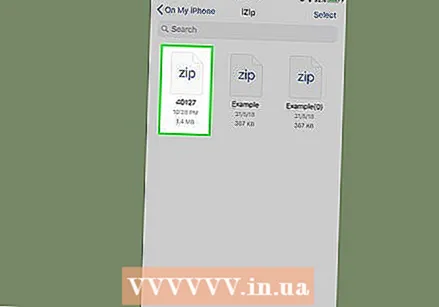 Öffne eng Zip Datei. Navigéiert op d'Plaz vun der Zip Datei (z. B. en E-Mail) a klickt op d'Datei.
Öffne eng Zip Datei. Navigéiert op d'Plaz vun der Zip Datei (z. B. en E-Mail) a klickt op d'Datei. - Dir kënnt iZip net benotze fir eng Zip Datei ze extrahieren déi an der "Dateien" App op Ärem iPhone ass.
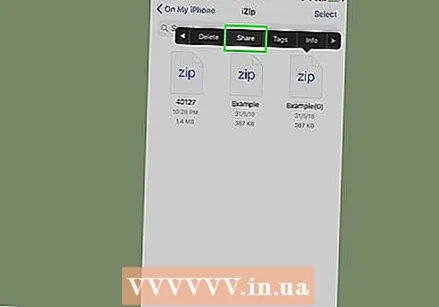 Ausgefall der "Share" Ikon
Ausgefall der "Share" Ikon  Tippen op Kopéiert op iZip. Dir fannt dës Optioun am Pop-up Menu. Dir musst vläicht no riets scrollen fir d'Optioun "Copy to iZip" ze fannen. Dir öffnet elo d'Zip Datei an iZip.
Tippen op Kopéiert op iZip. Dir fannt dës Optioun am Pop-up Menu. Dir musst vläicht no riets scrollen fir d'Optioun "Copy to iZip" ze fannen. Dir öffnet elo d'Zip Datei an iZip. 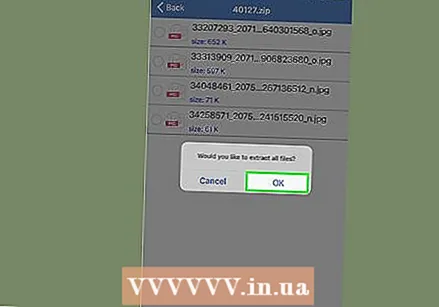 Tippen op ok. Dëse Knäppchen steet nieft der Noriicht "Wëllt Dir all Dateien extrahieren?". D'Fichieren an der Zip Datei ginn elo an hiren eegenen Dossier an iZip extrahéiert. Nom Extrait gëtt den Dossier op an Dir kënnt déi extrahéiert Dateien gesinn.
Tippen op ok. Dëse Knäppchen steet nieft der Noriicht "Wëllt Dir all Dateien extrahieren?". D'Fichieren an der Zip Datei ginn elo an hiren eegenen Dossier an iZip extrahéiert. Nom Extrait gëtt den Dossier op an Dir kënnt déi extrahéiert Dateien gesinn. - Wann Dir net opgefuerdert sidd all Dateien ze extrahéieren, tippt "Extrait" an der ënneschter lénkser Ecke vum Écran.
Methode 4 vu 4: Op engem Android Apparat
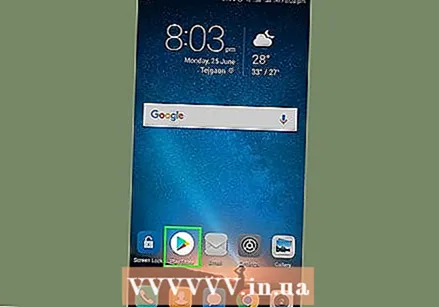 Luet WinZip erof. Maacht den
Luet WinZip erof. Maacht den 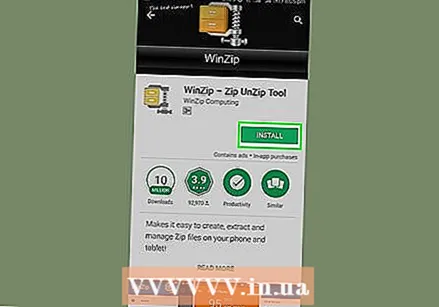 Luet d'Zip-Datei op Ärem Android erof. Dir kënnt dat maachen andeems Dir de Service opmaacht wou d'Datei gespäichert ass (wéi eng E-Mail an Gmail), da klickt op de "Download" Knäppchen
Luet d'Zip-Datei op Ärem Android erof. Dir kënnt dat maachen andeems Dir de Service opmaacht wou d'Datei gespäichert ass (wéi eng E-Mail an Gmail), da klickt op de "Download" Knäppchen 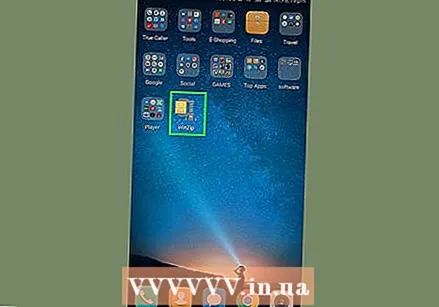 WinZip opmaachen. Tippen op d'WinZip Ikon. Et gesäit aus wéi en Dossier mat enger Schrauwen ronderëm.
WinZip opmaachen. Tippen op d'WinZip Ikon. Et gesäit aus wéi en Dossier mat enger Schrauwen ronderëm. - Wann dëst Är éischte Kéier ass, WinZip op dësem Apparat opzemaachen, schweest fir d'éischt duerch e puer Startsäiten a klickt dann op "Start".
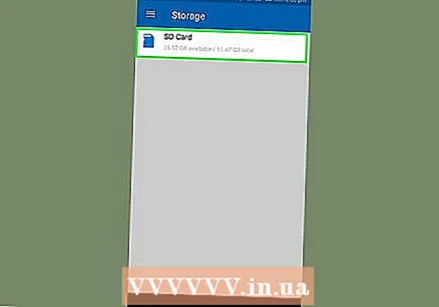 Wielt eng Standard Späicheroptioun. Normalerweis wielt Dir "SD Kaart" oder "Intern Speicherung" hei.
Wielt eng Standard Späicheroptioun. Normalerweis wielt Dir "SD Kaart" oder "Intern Speicherung" hei. 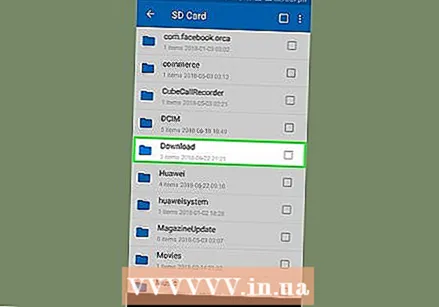 Tippen op den Dossier Downloads. Dës Optioun kann an der Rubrik "D" vun Ärer gewielter Späicheroptioun fonnt ginn.
Tippen op den Dossier Downloads. Dës Optioun kann an der Rubrik "D" vun Ärer gewielter Späicheroptioun fonnt ginn. - Dir musst vläicht erof scrollen fir dësen Dossier ze fannen.
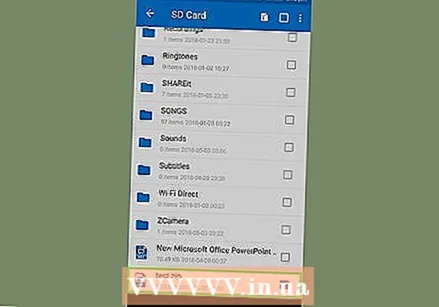 Wielt Är Zip Datei. Tippen op d'Kontrollkëscht riets vun Ärem Zip Dateinumm.
Wielt Är Zip Datei. Tippen op d'Kontrollkëscht riets vun Ärem Zip Dateinumm. 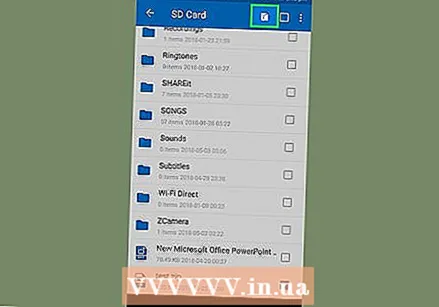 Tippen op d'Ikon "Extrait". Dës Ikon gesäit aus wéi en Zipper an ass an der oberer rechter Ecke vum Bildschierm. Eng Pop-up Fënster erschéngt elo.
Tippen op d'Ikon "Extrait". Dës Ikon gesäit aus wéi en Zipper an ass an der oberer rechter Ecke vum Bildschierm. Eng Pop-up Fënster erschéngt elo. 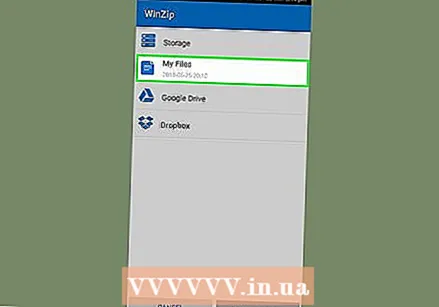 Wielt eng Späicherplaz. Tippen op eng Haaptplaz (zB "Storage") a wielt dann en Dossier op där Plaz wou Dir déi extrahéiert Dateie späichere wëllt.
Wielt eng Späicherplaz. Tippen op eng Haaptplaz (zB "Storage") a wielt dann en Dossier op där Plaz wou Dir déi extrahéiert Dateie späichere wëllt.  Tippen op Auspaken hei. Dëst ass e bloe Knäppchen an der ënnen rechter Ecke vun Ärem Écran. D'Fichieren ginn elo an hiren eegenen Dossier op der gewielter Plaz extrahéiert.
Tippen op Auspaken hei. Dëst ass e bloe Knäppchen an der ënnen rechter Ecke vun Ärem Écran. D'Fichieren ginn elo an hiren eegenen Dossier op der gewielter Plaz extrahéiert. - Nom Auspacken geännert den Dossier op an Dir kënnt déi extrahéiert Dateien kucken.
Tipps
- All Versioune vu Windows a Mac hunn e gebauten Zip Dateiextraktor.
- WinZip ass eng gratis App, awer Dir kënnt ëmmer nach wielen fir Google Drive Support ze bezuelen.
Warnungen
- Zip Dateie sinn anescht wéi RAR, ISO, 7Z an aner kompriméiert Dateien. D'Methoden an dësem Artikel funktionnéiere vläicht net fir extra Aarte vu kompriméierte Dateien extrahéieren.